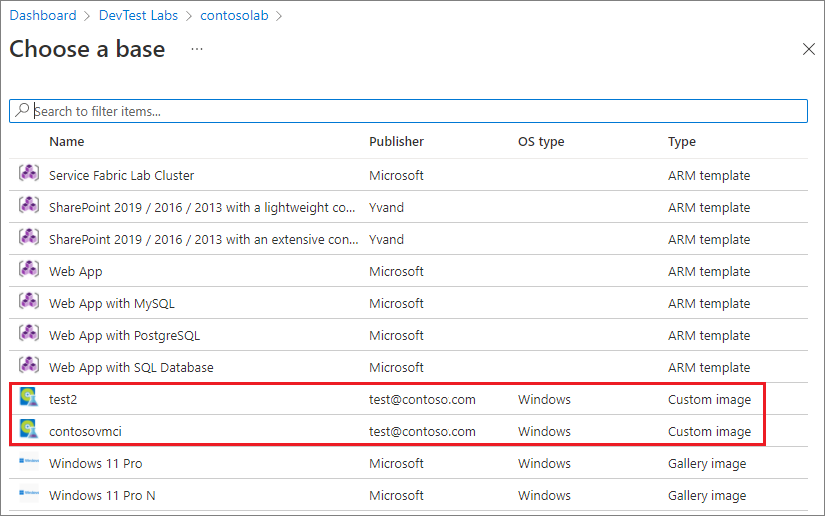Erstellen eines benutzerdefinierten Images von einem virtuellen Computer
In diesem Artikel erfahren Sie, wie Sie ein benutzerdefiniertes Image aus einer bereitgestellten Azure DevTest Labs-VM erstellen.
In Azure DevTest Labs ermöglicht die Verwendung benutzerdefinierter Images Folgendes:
- Erstellen Sie anhand einer VHD-Datei eine VM, auf der die gesamte benötigte Software vorinstalliert ist.
- Sie können VMs innerhalb kürzester Zeit erstellen, da Sie nicht die gesamte erforderliche Software auf den Zielcomputern installieren müssen.
- Klonen Sie eine VM, indem Sie ein benutzerdefiniertes Image aus einer VM erstellen und dann VMs auf der Grundlage dieses Images erstellen.
Das benutzerdefinierte Image umfasst den Betriebssystemdatenträger und die an die VM angefügten Datenträger. Lab-Benutzer können das benutzerdefinierte Image verwenden, um identische bereitgestellte Lab-VMs zu erstellen.
Schrittweise Anweisungen
Führen Sie die folgenden Schritte aus, um ein benutzerdefiniertes Image aus einer Lab-VM zu erstellen:
Wählen Sie im Azure-Portal auf der Seite Übersicht Ihres Labs in der Liste Meine VMs die VM aus, die für das Image verwendet werden soll.
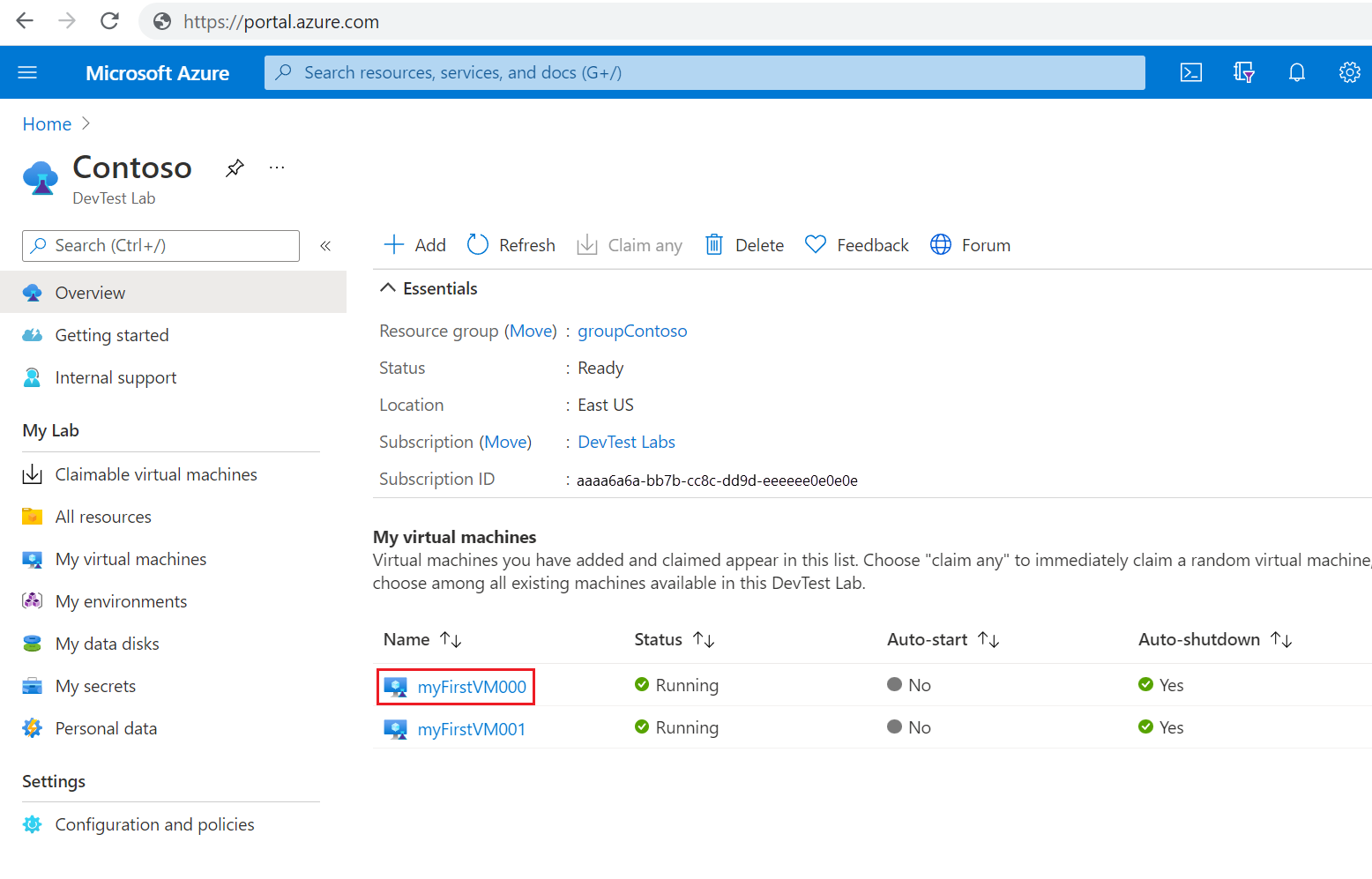
Wählen Sie auf der Seite Übersicht der VM im linken Navigationsbereich unter Vorgänge die Option Benutzerdefiniertes Image erstellen aus.
Geben Sie auf der Seite Benutzerdefiniertes Image erstellen einen Namen und optional eine Beschreibung für das benutzerdefinierte Image ein.
Wählen Sie unter Imagevorbereitung eine der folgenden Optionen aus:
- Ich habe diese VM nicht generalisiert, wenn Sie sysprep nicht ausgeführt haben und sysprep nicht auf der VM ausführen möchten, wenn Sie das benutzerdefinierte Image erstellen.
- Ich habe diese VM bereits generalisiert, wenn Sie sysprep bereits auf der VM ausgeführt haben.
- Diese VM generalisieren (sysprep ausführen), wenn Sie sysprep nicht ausgeführt haben und sysprep auf der VM ausgeführt werden soll, wenn Sie das benutzerdefinierte Image erstellen.
Klicken Sie auf OK.
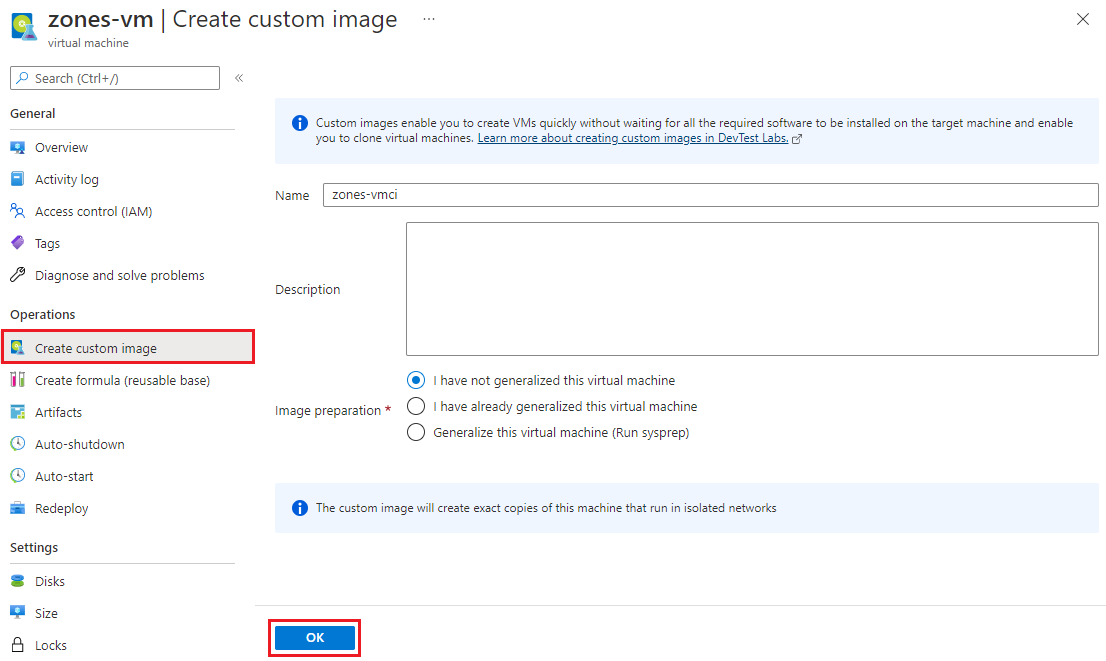
Das benutzerdefinierte Image wird erstellt und im Speicherkonto des Labs gespeichert. Das Image ist jetzt in der Liste der Basisimages zum Erstellen einer neuen Lab-VM verfügbar.